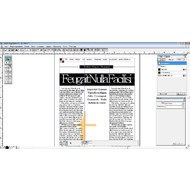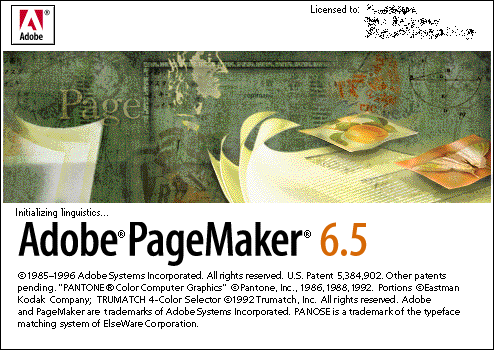page marker что это
Издательская система – PageMaker: возможности и назначение.



PageMaker —первая настольная издательская система, выпущенная в 1985 году компанией Aldus Corporation первоначально для персонального компьютера Apple Macintosh, а затем в 1987 году и для персонального компьютера PC с Microsoft Windows 1.0
Adobe PageMaker — издательская система для обработки текста, иллюстраций и цветоделения. Пакет Adobe PageMaker интегрирован с продуктами Adobe, предоставляет набор средств для создания электронных публикаций. PageMaker поддерживает текстовые форматы Excel, HTML, графику CorelDraw, AutoCAD DXF, CGM, QuickTime; обеспечивает экспорт в формат PDF. Adobe PageMaker позволяет верстать обычные и многоколоночные страницы с иллюстрациями, управлять полутонами и цветовым балансом, применять фильтры Photoshop к растровым изображениям. PageMaker обладает набором инструментов для редактирования текста и проверки орфографии, создания индексов и оглавлений и других средств оформления длинных документов, а также для подготовки оригинал-макетов к выводу на пленку.
Программа обладает простым интерфейсом со всплывающими палитрами с вкладками. Работа в PageMaker напоминает ручную верстку. Это не всегда удобно, особенно когда приходится вручную добавлять или удалять колонки и заново закачивать текст. Вручную приходится создавать и формы обтекания текстом.
В PageMaker заложены возможности для обеспечения высококачественной печати: интегрированный автоматический траппинг; расширенный набор систем управления цветами; встроенное цветоделение простых и составных цветов; поддержка определения, траппинга и печати HiFi-цветов, включая библиотеку цветов PANTONE Hexachrome; редактирование HiFi-цветов; полная поддержка формата Kodak Photo CD; поддержка допечатных форматов; цветовые библиотеки. Автоматически осуществляется импорт простых цветов из EPS-файлов в палитру цветов программы PageMaker и преобразование TIFF-файлов ив RGB- в CMYK-формат.
Встроенный текстовый редактор позволяет работать с текстом в отдельном окне, регулируя кегль и шрифт без изменения действующих атрибутов. Он позволяет выполнять поиск и замену по цвету текста, оттенку, горизонтальному масштабу, величине выступа и отступа. PageMaker поддерживает импорт текста из Microsoft Excel и HTML. PageMaker дает возможность создавать главный документ-шаблон, из которого можно импортировать стандартные параметры, такие как цвета и таблицы стилей. Одно из преимуществ PageMaker состоит в использовании слоев. Благодаря этому возможно создавать многоязычные документы (текст на каждом языке располагается в своем слое), добавлять технические замечания (каждое в своем слое) или ускорять печать, собрав графику в отдельном слое и выключив его при выводе пробных распечаток. Программа имеет одинаковый формат файлов и обеспечивает хороший обмен документами между Mac OS и Windows, предлагая почти идентичные интерфейсы в обеих операционных системах и сводя к минимуму принципиальные различия между платформами. Полностью совместимы версии PageMaker для Macintosh, Power Macintosh, Windows. С помощью PageMaker можно выпускать печатную продукцию различной сложности: от простых рекламных листовок до комплексных многостраничных отчетов.
Adobe PageMaker 7.0.1
Основная информация о программе
Adobe PageMaker – это профессиональное программное обеспечение, которое предназначено для оформления разных публикаций. Брошюры, флаеры, рекламные листовки, новостные письма, и многие другие материалы для печати можно создавать и оформлять в Adobe PageMaker. Для быстрого создания нужных вам материалов есть огромный набор шаблонов, которые придадут вашим публикациям профессиональный вид. Хотя, конечно, вы можете создавать любые дизайны «с нуля».
Adobe PageMaker гладко интегрируется с другими приложениями от Adobe, в том числе с Adobe Illustrator и Adobe Photoshop. Форматы файлов этих программ взаимно совместимы.
Печать готовых материалов не составит труда с Adobe PageMaker. В программе предусмотрено ряд функций по полному контролю и настройке процесса печати. Поддерживаются разные принтеры, от простых домашних, до широкоформатных профессиональных.
Чтобы установить русский язык в программе нужно во время установки выбрать язык по умолчанию U.S. English, а затем скачать архив c русификатором и распаковать его в каталог установки (обычно это C:\Program Files (x86)\Adobe\PageMaker 7.0 Tryout) с заменой файлов.
Учимся работать в Adobe Page Maker 6.5.
Adobe PageMaker 6.5 предоставляет все необходимые инструменты для создания великолепных деловых документов. Благодаря сотням шаблонов, всплывающим подсказкам и обучающему руководству пользователя, вы сможете публиковать документы профессионального качества (брошюры, рекламные проспекты, книги, деловые бланки для писем).
Урок № 1 Adobe Page Maker 6.5
Загрузка Page Maker и создание новой публикации.
Программа загружается стандартным образом Пуск — Программы — Adobe — Page Maker 6.5 — Аdоbе Page Maker 6.5.
1. Создание новой публикации.
►Для создания новой публикации выполните команду Файл — Новый. Откроется диалоговое окно установки параметров страниц новой публикации. Ознакомьтесь с возможностями настроек в этом окне:
— Задайте формат (выбрав из списка Формат) и ориентацию страниц (Книжная — вертикальная, Альбомная — горизонтальная, выберите Книжная).
— Если публикация односторонняя (печать только с одной стороны листа), то опцию Двусторонняя надо выключить. Сделайте новую публикацию двусторонней.
— Для двусторонней публикации удобно задать показ разворота страниц (Разворот).
— Опция Новая нумерация страниц задается в том случае, когда хотят начать независимую нумерацию страниц для публикации, являющейся частью книги со сквозной нумерацией.
— Установите количество страниц 20.
— По кнопке Номера открывается окно для выбора варианта нумерации страниц (если она будет впоследствии установлена).
— В поле Разрешение надо установить разрешение печатающего устройства, на котором будет произведена печать конечного оригинал-макета, а в поле Скомпоновать для принтера — наименование самого этого устройства. Эти параметры в дальнейшем будут использоваться программой автоматически, например, для определения разрешения графики. Это не исключает возможности печатать промежуточные результаты на принтерах с более низким разрешением.
— После подтверждения Да откроется окно со страницами новой публикации.
Изменить недавно заданные для этой публикации настройки (кроме количества страниц) можно, воспользовавшись командой Файл — Параметры документа. Убедитесь в этом.
Для изменения количества страниц можно пользоваться командами Макет — Удалить страницы (Вставить страницы).
► Листать страницы можно при помощи команды Макет — Перейти к странице, а также щелчком на соответствующей пиктограмме с номером страницы внизу экрана.
2. Управление масштабами изображения страниц.
Пункт меню содержит команды выбора масштаба изображения (Увеличить. Уменьшить. Реальный размер. Целая страница. Монтажный стол. Масштаб…). Наиболее часто приходится переключаться между масштабами Реальный размер и Целая страница, поэтому полезно запомнить клавиатурные эквиваленты этих команд — Ctrl +1и Ctrl +0 соответственно. Опробуйте и запомните их. Кроме того, можно выполнять двойной щелчок по инструменту с изображением руки — это дает масштаб Целая страница и двойной щелчок по инструменту с изображением лупы — переключение на масштаб 1:1 (Реальный размер ). Можно использовать инструмент с изображением лупы для многократного увеличения мелких деталей.
З. Знакомство с командами настройки экрана.
Пункт меню Просмотр содержит также команды управления некоторыми элементами экрана. Команда Показать линейки/Спрятать линейки включает/выключает линейки на экране. Режим Выровнять по линейкам позволяет разместить направляющие Точно по делениям линеек. Включите этот режим и убедитесь, что направляющие, которые можно «вытащить» из линеек, «липнут» к делениям линеек. Команда Закрепить ноль позволяет закрепить положение начала координат (чтобы случайно не сбить, установка – как в CorelDraw!). Команда Показать Направляющие/Спрятать направляющие включает/выключает отображение направляющих на экране. Команда Выровнять по направляющим включает/выключает режим выравнивания (“прилипания”) объектов по направляющим. По команде Закрепить направляющие их положение становиться фиксированным (чтобы случайно не сдвинуть).
4. Настройка границ колонок.
По команде Макет — Границы колонок можно задать многоколонный режим текста на текущей странице. Если страница двойная, то доступна опция Раздельная установка левой и правой страниц. Когда она активна, то программа позволяет задать различное количество колонок для левой и правой частей разворота двусторонней страницы. Опция Настройка макета позволяет уже размещенный текст (если он есть на момент выполнения команды) разместить по новым созданным колонкам. Полученные границы колонок можно смещать при помощи мыши (как и направляющие), это дает возможность получить неодинаковые колонки.
Задание. Установите режим, когда на экране видны линейки и задано выравнивание по линейкам, начало координат не закреплено, видны направляющие и они не закреплены, режим выравнивания по направляющим отменен. Удалите страницы, оставив 15 страниц.
5. Страницы — шаблоны должны содержать те элементы публикации, которые должны быть на всех или большинстве страниц. Это позволит не создавать такие объекты отдельно для каждой страницы, а создать один раз на страницах-шаблонах. Чтобы перейти на страницы-шаблоны, щелкните на символах Л,П в левом нижнем углу экрана. Откроются страницы-шаблоны.
Задание. На страницах-шаблонах установите начало координат (например, в точке пересечения линии разреза страниц с линией верхнего поля) и закрепите начало координат. Для этого лучше всего использовать режим выравнивания по направляющим, тогда начало координат «липнет» к линиям полей и краев страницы. Разместите горизонтальные и вертикальные направляющие (2-3 горизонтальные и вертикальные). Установите многоколонный режим: задайте 2 колонки на правом шаблоне и З на левом.
На шаблонах можно поместить любые графические и текстовые элементы, если они должны быть на всех страницах публикации. Например, разместим маркеры нумерации страниц :
активизируйте инструмент “буква (Т) из меню инструментов и выполните щелчок в том месте страницы, где должен находиться ее номер (отдельно для правого и левого шаблонов). Когда увидите курсор, нажмите комбинацию клавиш С trl + Shift +3. На шаблонах появятся маркеры нумерации ЛШ и ПШ. На обычных страницах вы здесь впоследствии увидите номера страниц, выполненные активным на момент их проставления стилем шрифта. Закрепите направляющие и начало отсчета.
Нарисуйте маленький прямоугольник в правом верхнем углу правого шаблона.
Просмотрите обычные страницы публикации. Вы должны видеть на них элементы шаблонов.
Если на некоторых страницах (например, на первой) элементы шаблона не нужны, то шаблон можно отключить именно на конкретных страницах. Для этого надо открыть ту страницу, где шаблон не нужен (перейдите на стр.!), вызвать палитру шаблонов командой Окно — Показать страницы-шаблоны, и щелкнуть по строке Без шаблона. Чтобы вернуть элементы шаблона, достаточно щелкнуть по строке Основной шаблон. Здесь же можно создать новые шаблоны (кроме основного). Для создания нового шаблона щелкните по значку переворачиваемой страницы внизу слева в палитре Шаблоны. В появившемся окне введите имя шаблона и можно изменить поля и количество колонок (установите 1 колонка). Нажмите Да. Программа автоматически переключается на создание нового шаблона. Например, нарисуйте на правой странице в правом верхнем углу небольшой эллипс. Закончив создание шаблона, перейдите к той странице ( перейдите к 15), где вы хотите применить новый шаблон. Теперь щелкните по строке с именем нового шаблона. Он будет применен к текущей странице. Можно применить шаблон и к целому диапазону страниц. Для этого щелкните по кнопке управляющего меню палитры Шаблоны и выберите команду Применить, назначьте в диалоговом окне диапазон страниц, например, 12-15. Да. Перейдите на стр.13 и убедитесь, что к ней был применен указанный подсветкой шаблон.
На отдельных страницах можно также удалять или перемещать нечитаемые элементы шаблона (направляющие, границы колонок, начало координат) инструментом Стрелка Перемещение или изменение других (печатаемых) элементов шаблона возможно только на страницах-шаблонах. Убедитесь в этом, изменив положения направляющих на отдельных страницах (перед этим надо временно отключить режим их закрепления). На странице 4 установите одноколонный режим (командой Макет — Границы колонок, выполнив ее, находясь именно на этой странице). Восстановить ошибочно измененные (удаленные) элементы шаблона можно по команде Макет — Скопировать направляющие шаблона. Выполните восстановление колонок на стр.4.
Размещение на страницах-шаблонах направляющих, границ колонок начала координат и т.д. называется созданием модульной сетки публикации.
Page marker что это за программа
История [ править | править код ]
Как приложение, базирующееся на графическом интерфейсе пользователя, PageMaker помог [ источник не указан 2963 дня ] популяризовать платформу Macintosh и среду Windows. Ранние версии PageMaker для Windows поставлялись с «runtime»-копией Windows (без возможности переключаться между задачами), позволявшей пользователям, не имевшим установленной системы Windows, запускать продукт из среды MS-DOS.
PageMaker базировался на языке описания страницы PostScript, приобретённом в 1994 Adobe Systems вместе с компанией Aldus.
Последняя версия PageMaker 7.0 была выпущена 9 июля 2001 года. С тех пор выходили лишь обновления для двух поддерживаемых платформ.
Версия для Macintosh запускается только в среде Mac OS 9.1 или более ранней и не поддерживается «родным» режимом Mac OS X (только эмуляцией >[4] и не запускается на компьютерах Macintosh с процессорами Intel, поскольку на них невозможна эмуляция Classic.
Однако фактически имеется возможность установить и запустить PageMaker версий 6.5 и 7.0 на любой версии Windows, вплоть до Windows 10.
О системе PageMaker исторически сложилось представление как о системе, которая удобнее для подготовки больших документов однородной структуры (книг). Но в настоящее время подобное разделение является условным, поскольку последняя версия этой программы достаточно хорошо справляется и с созданием небольших документов сложной структуры (журналов, буклетов, рекламных листовок).
Для верстки на PC наиболее часто применяется Adobe PageMaker. К его достоинствам следует отнести интегрированность с другими продуктами Adobe — Illustrator и PhotoShop.
Adobe PageMaker — это классическая издательская программа, предназначенная для создания оригинал-макетов, предназначенных для выпуска полиграфической продукции. Предпочтительность использования этих издательских программ — верстка, книг, газет, журналов, буклетов и другой печатной продукции.
Независимо от того, с каким материалом вы собираетесь сейчас работать (текстовый блок, графическая иллюстрация или рисунок), прежде всего, создается так называемый объект. Объектом может быть текстовая рамка (для блока текста), графическая рамка (для импортируемой иллюстрации или рисунка), или линейный объект (обычная линия или тестовая дорожка).
Достоинство издательских программ состоит в эффективной методике верстки, удачном сочетании функциональных возможностей по обработке текста и графики.
Рис.1. Пользовательский интерфейс
Создание нового документа
Запустив программу PageMaker, вы можете создать новую или открыть существующую публикацию. Новая публикация может быть создана “с нуля” или на основе шаблона.
Приступая к созданию публикации “с нуля”, вы должны определить ее основные характеристики в диалоговом окне “Параметры документа”, которое открывается автоматически при выборе команды “Файл” > “Новый. ”. Например, вы можете задать размер и ориентацию страниц, величину полей, печать с одной или с обеих сторон бумаги и т.д.
Рис.1_2. Параметры документа
Чтобы начать создание публикации “с нуля”:
Запустите PageMaker и выберите команду “Файл” > “Новый. ”.
Задайте параметры в диалоговом окне “Параметры документа”.
Структуру страниц — количество колонок, схему нумерации страниц, основные элементы оформления — вы зададите в самой публикации.
Рис.1_3. Строка меню
Редактирование — кроме типовых функций вырезания и копирования объектов через буфер обмена этот пункт меню позволяет выполнять переключение режимов программы.
Макет — позволяет производить операции со страницами документа, также регулирует границы колонок.
Текст — позволяет задавать параметры текстовых объектов.
Элемент — служит для настройки свойств объектов (фон, линия, фрейм, монтаж, расположение относительно других объектов и т: п.).
Сервис — полезные команды обработки текста и рисунков.
Просмотр — определяет, что и как отображается на экране.
Окно— стандартный пункт многооконных приложений операционной системы Windows, упрощающий работу с несколькими одновременно открытыми документами, поволяет показать или спрятать определенные палитры.
Помощь — стандартный пункт вызова справочной системы.
Интерфейс программы может в некоторой степени изменяться по желанию пользователя.
Рис.2. Панель инструментов
Расскажем более подробно о панели. Рассмотрим инструменты левой стороны панели.
Инструмент Стрелка используется для выделения, перемещения и изменения размеров текстовых, графических и других объектов.
Инструмент Поворот используется для выделения и поворота текстовых блоков и изображений.
Инструмент Линия используется для построения прямых линий и стрелок.
Инструмент Прямоугольник используется для построения квадратов и прямоугольников.
Инструмент Эллипс используется для построения эллипсов и кругов.
Инструмент Многоугольник используется для построения основных типов многоугольников.
Инструмент Рука используется для перемещения страницы внутри рабочего окна, для просмотра и тестирования гиперсвязей.
С правой стороны панели:
Инструмент Текст используется для ввода и редактирования текста.
Инструмент Рамка используется для кадрирования изображений.
Инструмент Перпендикуляр используется для созданий вертикальных и горизонтальных линий.
Инструмент Прямоугольный фрейм используется для создания прямоугольных и квадратных фреймов.
Инструмент Овальный фрейм используется для создания круглых и овальных фреймов.
Инструмент Многоугольный фрейм используется для создания многоугольных фреймов.
Инструмент Масштаб используется для увеличения или уменьшения видимой части страницы в окне документа.
Рассмотрим палитру Шрифт.
Рис.3_1. Палитра Шрифт
В этой палитре первой находится кнопка модификаций, с помощью которой применяется заданный формат к выделенному тексту. Далее можнго выбрать режим палитры: Шрифт или Абзац. Следующими кнопками можно задать стиль написания текста, гарнитуру, кегль, интрелиньяж, трекинг, ширину символов, керлинг и смещение базовой линии.
Палитра Абзац
Рис.3_2. Палитра Абзац
В данной палитре первые кнопки теже что и в палитре Шрифт. Далее следют стиль абзаца, варианты растяжения текста, индикатор положения курсора, отступ слева, абзацный отступ, отступ справа, отбивка до и после, шаг сетки и выравнивание по сетке.
Палитра Объект
Рис.3_3. Палитра Объект
Первой находиться кнопка модификаций. Далее следует схема, которая в упрощенной форме представляет выделенный объект. Следующими кнопками можно узнать положение активной точки, размеры объекта, его мастшабирование, поворот, наклон и кнопки зеркального отбражения.
Рис.4. Палитра Цветов
Рис.5. Палитра Стилей
Рис.6. Палитра Слои
Рис.7. Палитра Страницы-шаблоны
Рис.8. Палитра Библиотек
Рис.9. Палитра Снерариев
Текстовые блоки создаются с помощью инструмента “текст” или при разбиении текста на колонки. Самый маленький текстовый блок может содержать единственный символ, а самый крупный может достигать размеров 53 х 53 см (21 х 21 дюйм).
Редактируя текст, вы работаете с буквами и словами, однако текстовыми объектами вы можете манипулировать так же, как и любыми другими объектами, например, изображениями. Большинство операций, которые вы можете выполнять над текстовыми объектами (поворот, создание копий и т.п.) с помощью меню Текст и управляющей палитр Шрифт и Абзац.
Рис.10_1. Меню Текст
Ваши возможности в плане обработки текста зависят от активного инструмента. Инструмент “текст” позволяет вам вводить, редактировать и форматировать символы и абзацы, а также выполнять точную настройку их параметров. Инструмент “стрелка” позволяет вам выполнять различные манипуляции с текстовыми объектами.
На примерах ниже показаны несколько оформления текста в фреймах.
Рис.10_2. Примеры оформления текста
Чтобы новые Дополнения стали доступными для использования, необходимо записать их в папку PageMaker: RSRC > Plug-ins > Effects и перезапустить программу PageMaker. Кроме того, вы можете создать псевдофайл (в среде Windows 95 он называется shortcut или “ярлык”, а в системе Macintosh — alias), содержащий ссылку на каталог Filters программы Photoshop, присвоить ему имя “Effects” и сохранить его в каталоге Effects программы PageMaker. Таким образом, вы получите возможность выбирать и использовать фильтры, доступные в программе Photoshop, непосредственно из программы PageMaker.
Чтобы модифицировать изображение с помощью специальных эффектов:
Рис.11_1. Контекстное меню для обработки изображений
Рис.11_2 Эффекты Photoshop
Рис.11_3. Диалоговое окно фильтра
На рис11_4 приведены результаты применения некоторых фильтров.
Исходное изображение
После применения фильтра Полутоновой узор
После применения фильтра Рельеф
Рис.11_4. Изображение до и после применения фильтров
Рис.12_1. Меню Поместить
При взаимном наложении графического и текстового объектов, возможно их взаимодействие между собой.
Рис.12_2. Диалоговое окне Обтекание текстом
На рис.12_3 показано обтекание текстом рисунка с помощью меню Обтекание текстом
Рис.12_3. Обтекание текстом
PageMaker дает вам возможность печатать документы большого формата по частям, выводить одновременно несколько публикаций (представляющих собой отдельные части одной книги), а также печатать черновики без иллюстраций.
Используя меню Файл > Стили печати > Определить стили печати можно определить, что именно необходимо печатать. Их можно менять, удалять или создавать новые.
Рис.13_1. Определение стиля печати
Чтобы напечатать публикацию с параметрами, принятыми по умолчанию:
Рис.13_2. Печать документа
Погодные приложения, оптимизаторы, дефолтный браузер — от этого всего лучше избавиться.
Facebook и другие социальные сети
Социальная сеть Facebook является сегодня самой популярной в мире, поэтому неудивительно, что соответствующее мобильное приложение установлено у огромного количества пользователей. Мобильный клиент позволяет вам получать уведомления о новых лайках, постить фотки своей еды и всегда оставаться на связи с друзьями. Однако взамен это приложение потребляет огромное количество системных ресурсов и значительно уменьшает срок работы мобильного гаджета от батареи. Согласно ежегодному отчёту App Report 2015 AVG Android App Report, именно мобильный клиент Facebook занимает верхние строчки в хит-параде самых прожорливых программ на платформе Android.
Альтернатива. Используйте мобильную версию Facebook в любом современном браузере. Функциональность отличается ненамного, зато отсутствуют раздражающие уведомления и стремительно тающая батарея.
The Weather Channel и другие погодные приложения
The Weather Channel — отличный пример того, как на самой простой функции — отображении прогноза погоды — разработчики умудряются выстроить целый мегакомбайн. Здесь вы увидите и анимированные обои, и метеорологические карты, и букет интерактивных виджетов, и бог знает что ещё. Всё это хозяйство сидит в оперативной памяти устройства, каждые пять минут стучится в интернет и, разумеется, самым бессовестным образом съедает заряд вашей батареи.
Альтернатива. Выгляните в окошко — вы получите гораздо более надёжную информацию, чем то, что показывает виджет рабочего стола. Если необходим прогноз, то Google предоставит вам самое надёжное предсказание на неделю вперёд.
AntiVirus FREE и другие антивирусные программы
Дискуссия о том, нужны ли антивирусные программы на устройствах под управлением Android, иногда бывает довольно горячей. Я придерживаюсь мнения, что если вы не получаете root-права на устройстве и не устанавливаете взломанные программы из сторонних сомнительных источников, то антивирус вам не нужен. Компания Google бдительно следит за содержимым своего магазина и моментально удаляет из него все потенциально опасные элементы, поэтому всегда активный мониторинг антивируса будет только зря тормозить ваш смартфон или планшет.
Альтернатива. Если возникли всё-таки сомнения в здоровье гаджета, то установите антивирус, просканируйте, а затем удалите его.
Clean Master и другие оптимизаторы системы
Вера в чудеса является самой главной движущей силой для распространения разных «очистителей» и «оптимизаторов». Мол, сотни лучших программистов Google не смогли довести свою систему до ума, а вот этот изобретатель-одиночка взял и сделал! Спешим вас расстроить: большинство подобных приложений либо вообще ничего не делают, либо наносят только вред. Очистить кэш, удалить остатки старых программ можно и встроенными системными инструментами. Очистка же памяти на самом деле только замедляет запуск программ и работу Android вместо обещанного создателями утилит ускорения системы.
Альтернатива. Используйте имеющиеся в Android инструменты для очистки кэша приложений. Забудьте об оптимизации памяти.
Дефолтный браузер
Некоторые производители и разработчики сторонних прошивок снабжают свои творения специальными версиями браузера. Как правило, в них намертво вшиты ссылки на сайты рекламодателей и другой ненужный вам контент. Кроме этого, никто не может поручиться, что такой браузер не сливает вашу информацию налево. Лучше никогда не использовать подобную программу и вообще, если это возможно, удалить её из системы.
Альтернатива. Для Android существуют десятки хороших браузеров, но самым надёжным и быстрым является, несомненно, Google Chrome. Он функционален, обладает поддержкой самых современных веб-технологий, умеет экономить мобильный трафик и обладает простым и понятным интерфейсом.
А какие приложения вы считаете самыми вредными на платформе Android?